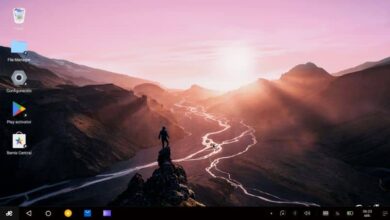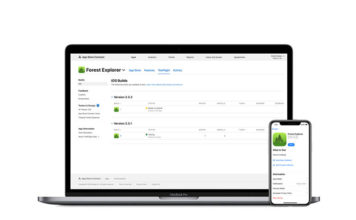كيفية تمكين الوضع المظلم في Windows 11

قم بتمكين الوضع المظلم في Windows 11
في شاشة الإعدادات ، في الشريط الجانبي على اليسار ، حدد “التخصيص”.
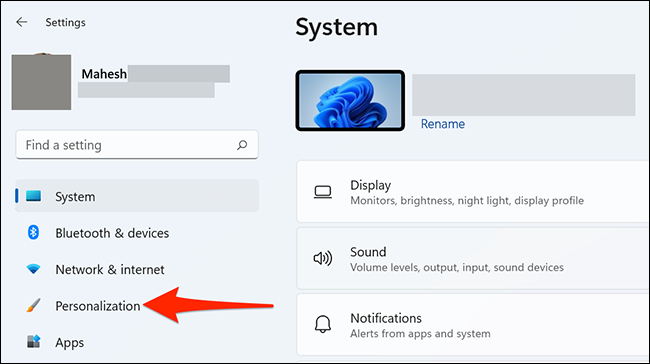
في شاشة “التخصيص” ، في الخيارات الموجودة على اللوحة اليمنى ، اختر “الألوان”.
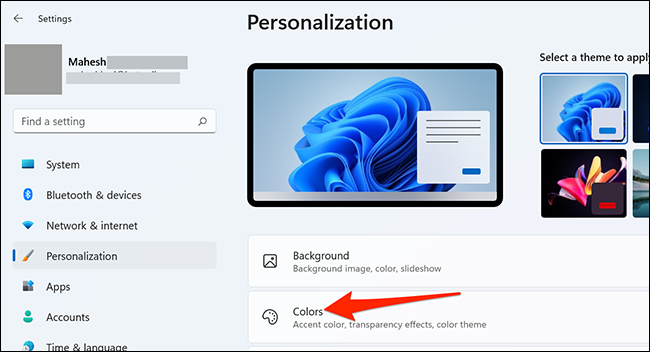
تفتح شاشة الألوان. هنا ، انقر فوق القائمة المنسدلة “اختر وضعك” وحدد “داكن”.
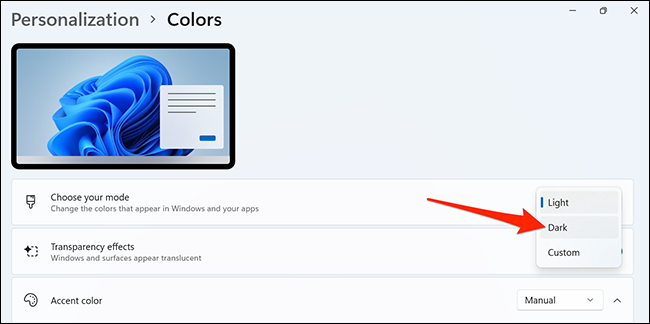
سيمكن Windows 11 الوضع المظلم على جهاز الكمبيوتر بالكامل. ستصبح صفحة الإعدادات التي تتصفحها مظلمة أيضًا.
قم بتغيير سمة جهاز الكمبيوتر الخاص بك إلى مظهر أغمق. يمكنك القيام بذلك بالذهاب إلى القائمة » التخصيص » في شاشة الإعدادات.

في الجزء العلوي من شاشة التخصيص ، ضمن قسم “تحديد سمة لتطبيقها” ، اختر سمة “Windows (dark)”.
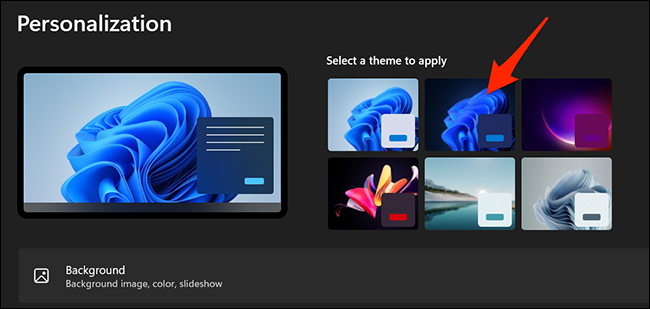
وسيقوم Windows 11 بتطبيق المظهر الداكن المحدد ، مما يؤدي إلى تعتيم كل شيء تقريبًا على جهاز الكمبيوتر!
يجب أن تبدو قائمة ابدأ بهذا الشكل عند تمكين الوضع المظلم:
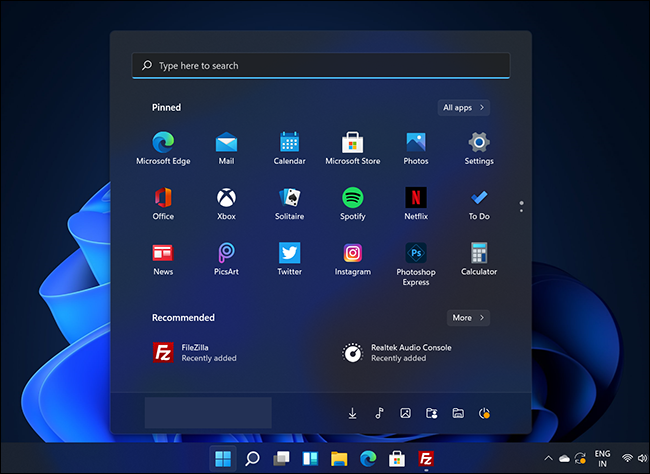
قم بتعطيل الوضع المظلم في Windows 11
لتعطيل الوضع الداكن والعودة إلى وضع الإضاءة ، توجه إلى الإعدادات> التخصيص> الألوان. ثم انقر على القائمة المنسدلة “اختر الوضع” وحدد “فاتح”.
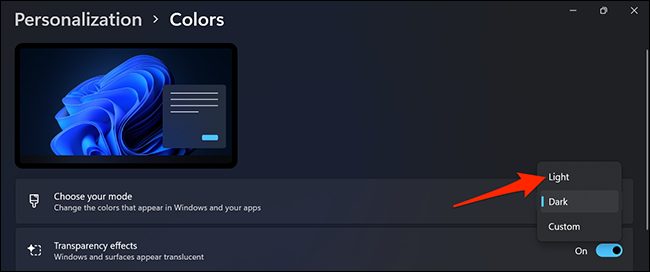
انقر فوق “تخصيص” في الشريط الجانبي الأيسر ثم اختر سمة “Windows (Light)” في الأعلى.
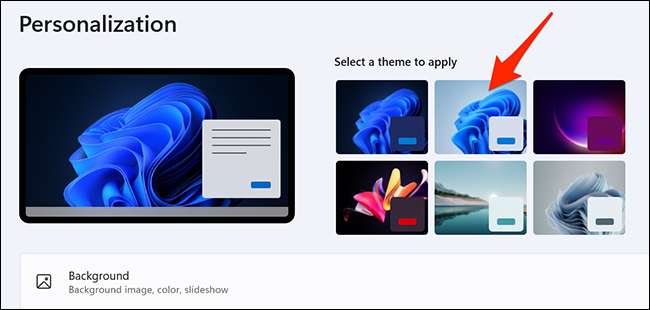
وعاد جهاز الكمبيوتر الخاص بك إلى وضع الإضاءة الأصلي لنظام التشغيل Windows 11!
هل ما زلت تستخدم Windows 10 كنظام التشغيل الخاص بك؟ يمكنك أيضًا استخدام سمة داكنة على جهاز الكمبيوتر الخاص بك.